PS怎样做旧文字印章效果?
设·集合小编 发布时间:2023-03-27 14:26:24 1938次最后更新:2024-03-08 11:51:05
PS怎样做旧文字印章效果?很多的教程是用杂乱的删除选区来做的,一般找一些不规则的形状素材来做成旧文字的印章效果。但本次教程做的旧文字印章与常见的效果不同。目的是打破常规,下面就带大家一起来看卡方法。
点击观看“PS”视频教程,帮助你更好的上手
工具/软件
硬件型号:华为笔记本电脑MateBook 14s
系统版本:WindowsXP
所需软件:PS CS5
制作印章
第1步
首先我们做一个有传统感觉的印章效果,这里主要使用了滤镜-波浪-撕边
新建文档,输入文字-百度经验。新建一层-用选框选区工具-画矩形-右键描边
合并一下图层。再使用滤镜-云彩。基本就可以了。
特别提示,你可以尝试用滤镜-波纹/水波,尝试一下其它的效果。
具体参看下图。


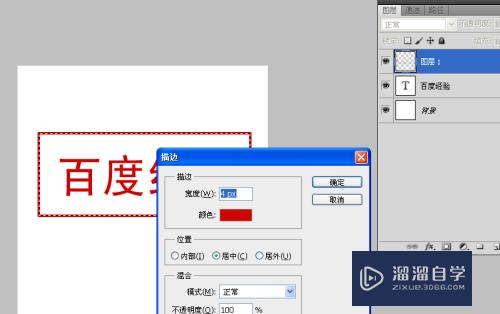

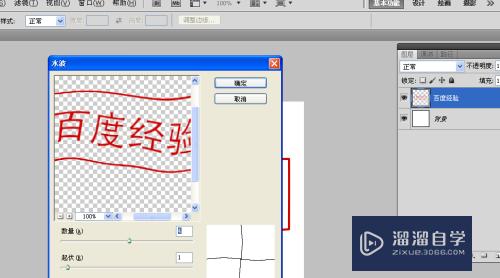
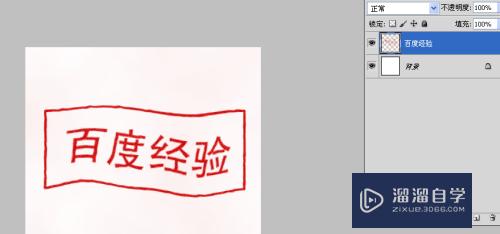
第2步
第二张预览的效果图,是我们生活中常见到的印章.主要是利用类似上面的步马聚进行输入和描边操作。效果的处理是借鉴删除选区的方法,我们利用增加杂质的方法来进行选区的建立,然后删除文字效果。
选区也可以根据自己想要的效果自己画出一些选区来,进行删除,也是可以的。
具体参见下图的操作步马聚。



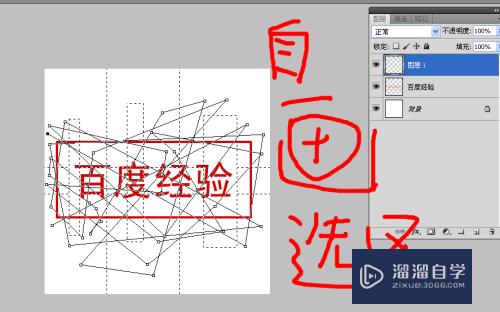


- 上一篇:PS如何使用高斯模糊?
- 下一篇:PS CC怎么快速抠白底图?
相关文章
广告位


评论列表